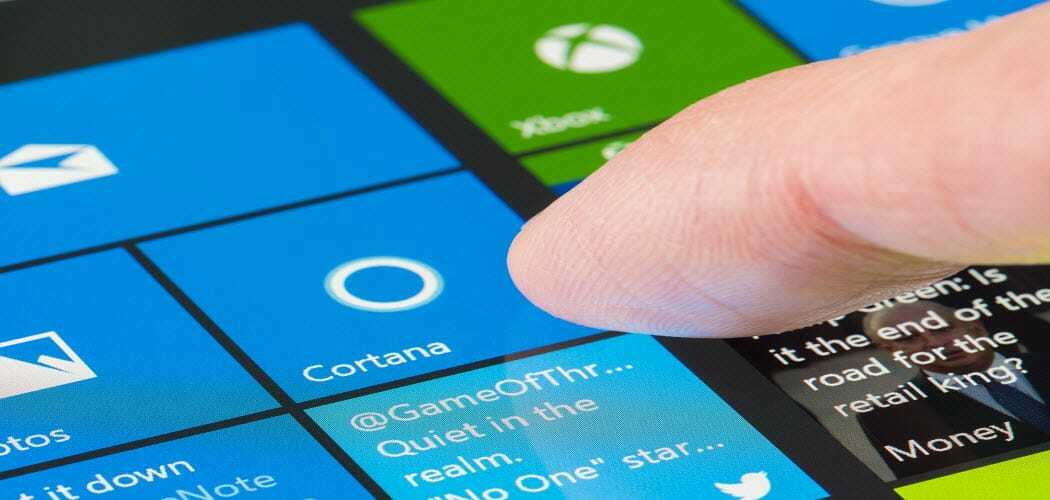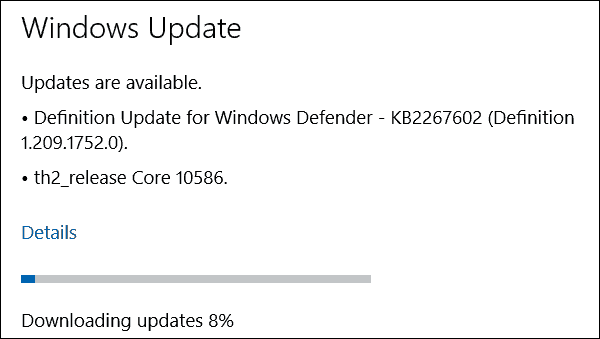अंतिम बार अद्यतन किया गया

AirPlay आपको वाई-फाई कनेक्शन के बिना भी अपने iPhone स्क्रीन को अपने टीवी पर साझा करने देता है। आप इन चरणों का उपयोग करके बिना वाई-फाई के टीवी पर iPhone मिरर कर सकते हैं।
यदि आपके पास कई Apple डिवाइस हैं, तो AirPlay एक अविश्वसनीय रूप से उपयोगी सुविधा है। यह आपको उसी वाई-फाई नेटवर्क पर अपने आईफोन से दूसरे ऐप्पल डिवाइस (जैसे ऐप्पल टीवी) पर सामग्री स्ट्रीम करने की अनुमति देता है। आप अपने iPhone स्क्रीन को अपने Apple TV पर भी मिरर कर सकते हैं।
क्या आप जानते हैं कि वाई-फाई कनेक्शन न होने पर भी आपके iPhone को आपके टीवी पर मिरर करना संभव है? अगर आपके पास सही डिवाइस या सही एडॉप्टर है, तो आप वाई-फाई की आवश्यकता के बिना भी अपनी स्क्रीन को मिरर कर सकते हैं।
यहां वाई-फाई के बिना iPhone को टीवी पर मिरर करने का तरीका बताया गया है।
क्या मैं किसी भी ऐप्पल टीवी का उपयोग करके वाई-फाई के बिना आईफोन को टीवी पर मिरर कर सकता हूं?
यदि आपके पास एक Apple टीवी है, तो आप अपने iPhone को अपने टीवी पर बिना किसी डिवाइस के वाई-फाई से कनेक्ट किए मिरर करने में सक्षम हो सकते हैं। यह पीयर-टू-पीयर एयरप्ले नामक सुविधा का उपयोग करता है। हालाँकि, यह केवल तभी काम करेगा जब आपके पास Apple TV के नवीनतम मॉडलों में से एक हो।
काम करने वाले उपकरण इस प्रकार हैं:
- (A1625) Apple TV HD TVOS 9.0 या बाद के संस्करण के साथ
- (ए1842) टीवीओएस 11.0 या बाद के संस्करण के साथ एप्पल टीवी 4के पहली पीढ़ी
- (ए2169) Apple TV 4K सेकेंड जेनरेशन टीवीओएस 11.0 या बाद के संस्करण के साथ
यदि आप Apple TV के अपने मॉडल के बारे में सुनिश्चित नहीं हैं, तो आपको डिवाइस के आधार पर मॉडल नंबर मिलेगा। यदि आपका मॉडल नंबर A1625, A1842, या A2169 नहीं है, तो आप वाई-फाई के बिना अपने iPhone को अपने Apple टीवी पर मिरर नहीं कर पाएंगे।
वाई-फाई के बिना अपने आईफोन को अपने ऐप्पल टीवी पर कैसे मिरर करें
यदि आपका ऐप्पल टीवी पीयर-टू-पीयर एयरप्ले के लिए उपयुक्त मॉडलों में से एक है, तो आप अपने आईफोन को साझा करने में सक्षम होंगे वाई-फाई से कनेक्ट न होने पर भी स्क्रीन। पीयर-टू-पीयर का उपयोग करने के लिए आपको अपने ऐप्पल टीवी को वाई-फाई से डिस्कनेक्ट करना होगा एयरप्ले।
वाई-फाई के बिना अपने iPhone को अपने Apple टीवी पर मिरर करने के लिए:
- अपना Apple TV चालू करें और खोलें समायोजन अनुप्रयोग।
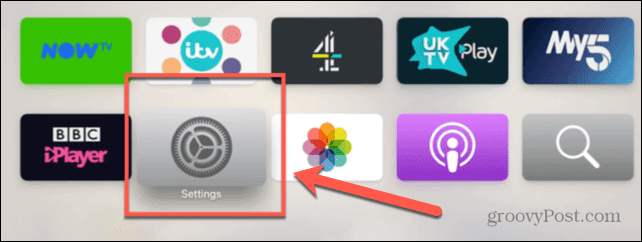
- चुनना नेटवर्क.
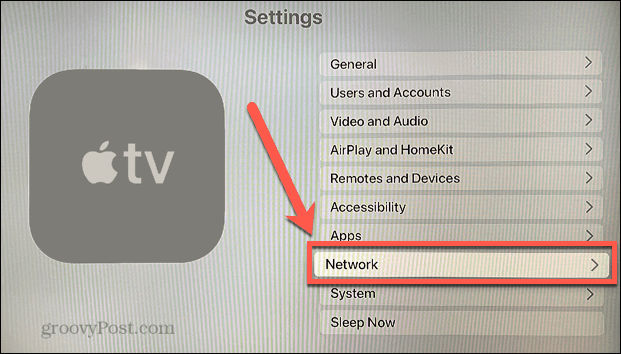
- क्लिक वाई - फाई.
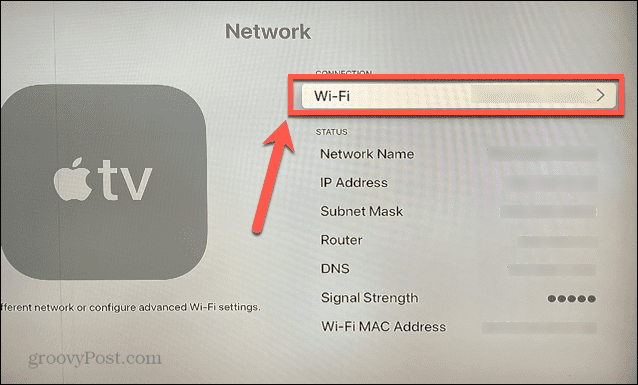
- वर्तमान नेटवर्क कनेक्शन का चयन करें।
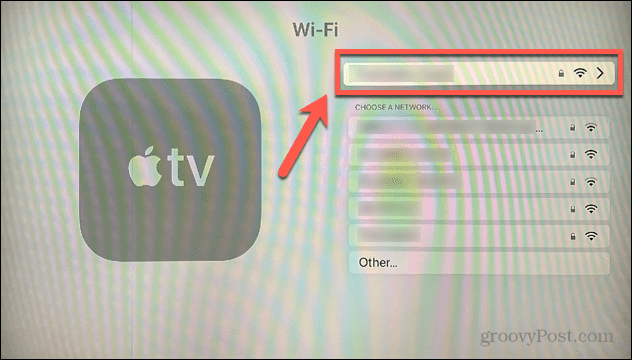
- क्लिक नेटवर्क भूल जाओ. यह आपके ऐप्पल टीवी को वाई-फाई से डिस्कनेक्ट कर देगा।
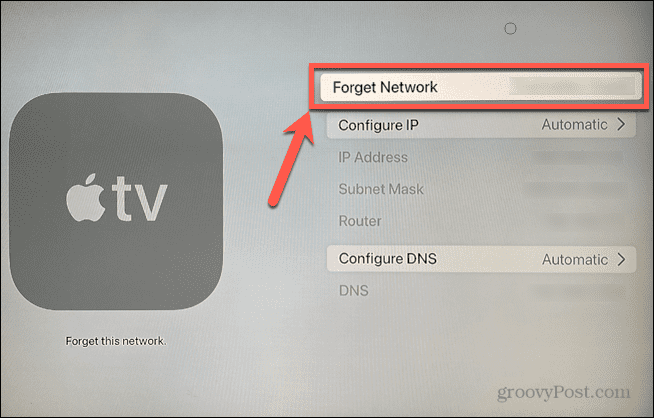
- खोलें नियंत्रण केंद्र अपने iPhone पर। IPhone X या बाद में, अपनी स्क्रीन के ऊपरी दाएं कोने से नीचे की ओर स्वाइप करें। पुराने iPhones पर, स्क्रीन के बिल्कुल नीचे से ऊपर की ओर स्वाइप करें।
- थपथपाएं स्क्रीन मिरर चिह्न।
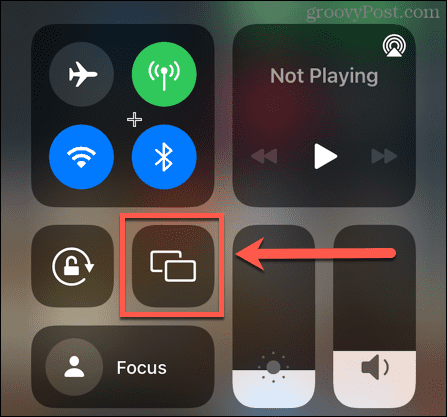
- एक पल के बाद, आपको अपने ऐप्पल टीवी को उन उपकरणों की सूची में दिखाई देना चाहिए जिन्हें आप मिररिंग उपकरणों को स्क्रीन कर सकते हैं। उस पर टैप करें।
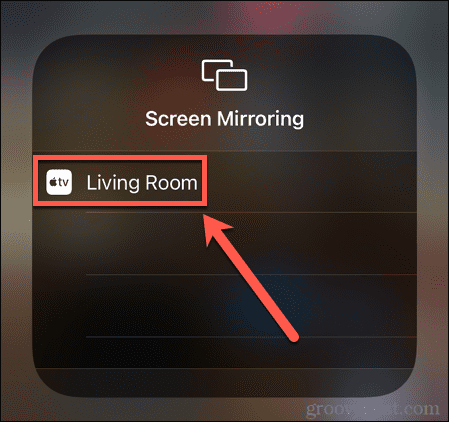
- यदि आपने पहले अपने iPhone को अपने Apple TV के साथ नहीं जोड़ा है, तो आपके Apple TV पर चार अंकों का एक कोड दिखाई देगा।
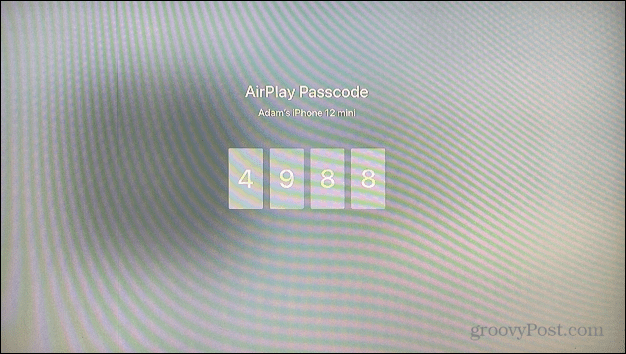
- इस कोड को अपने iPhone पर दर्ज करें।
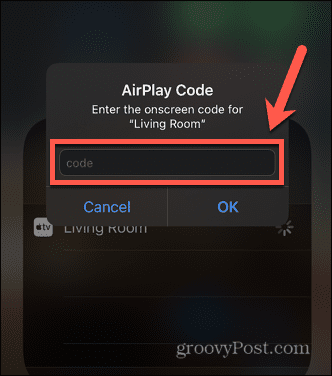
- आपकी स्क्रीन अब बिना वाई-फाई के आपके टीवी पर दिखाई देनी चाहिए।
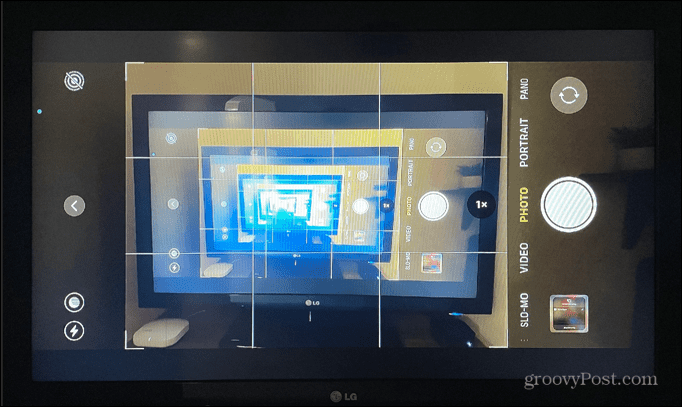
लाइटनिंग कनेक्टर का उपयोग करके अपने iPhone को टीवी पर कैसे मिरर करें
यदि आपके पास ऐप्पल टीवी नहीं है या आपका मॉडल पीयर-टू-पीयर एयरप्ले का समर्थन नहीं करता है, तो आप एचडीएमआई केबल का उपयोग करके अपने आईफोन को अपने टीवी पर मिरर कर सकते हैं। आपको आवश्यकता होगी a लाइटनिंग डिजिटल एवी एडाप्टर हालांकि ऐसा करने के लिए।
लाइटनिंग डिजिटल एवी एडेप्टर का उपयोग करके अपने आईफोन को टीवी पर मिरर करने के लिए:
- लाइटनिंग डिजिटल एवी एडेप्टर को अपने आईफोन के लाइटनिंग पोर्ट में प्लग करें।
- एचडीएमआई केबल के एक सिरे को लाइटनिंग डिजिटल एवी एडेप्टर के एचडीएमआई पोर्ट से कनेक्ट करें।
- एचडीएमआई केबल के दूसरे छोर को अपने टीवी के एचडीएमआई पोर्ट में प्लग करें।
- सुनिश्चित करें कि आपका टीवी आपके द्वारा उपयोग किए जा रहे एचडीएमआई पोर्ट के लिए सही इनपुट पर है।
- अब आप अपने iPhone स्क्रीन को अपने टीवी पर मिरर करते हुए देख पाएंगे।
Apple TV और iPhone का एक साथ उपयोग करना
वाई-फाई के बिना अपने आईफोन को टीवी पर मिरर करने का तरीका जानने से आप अपने आईफोन की सामग्री को बहुत बड़ी स्क्रीन पर देख सकते हैं, भले ही आपके पास वाई-फाई कनेक्शन न हो। यह आपको वीडियो दिखाने, अपनी तस्वीरों के माध्यम से स्वाइप करने, इंस्टाग्राम जैसे ऐप्स लोड करने या टिक टॉक, या यहां तक कि अपने iPhone से एक प्रस्तुतिकरण कास्ट करें।
आपका Apple TV आपके iPhone के साथ केवल स्क्रीन मिररिंग के अलावा और भी बहुत कुछ करने के लिए काम कर सकता है। तुम कर सकते हो रिमोट के रूप में अपने iPhone का उपयोग करें आपके Apple TV के लिए, या Apple TV पर वीडियो चलाने के लिए अपने iPhone पर Siri का उपयोग करें. तुम भी अपने Apple TV को कैलिब्रेट करने के लिए अपने iPhone का उपयोग करें.
अपनी विंडोज 11 उत्पाद कुंजी कैसे खोजें
यदि आपको अपनी विंडोज 11 उत्पाद कुंजी को स्थानांतरित करने की आवश्यकता है या ओएस की एक साफ स्थापना करने के लिए बस इसकी आवश्यकता है,...
Google क्रोम कैश, कुकीज़ और ब्राउज़िंग इतिहास को कैसे साफ़ करें
Chrome आपके ब्राउज़र के प्रदर्शन को ऑनलाइन अनुकूलित करने के लिए आपके ब्राउज़िंग इतिहास, कैशे और कुकीज़ को संग्रहीत करने का एक उत्कृष्ट कार्य करता है। उसका तरीका है...
इन-स्टोर मूल्य मिलान: स्टोर में खरीदारी करते समय ऑनलाइन मूल्य कैसे प्राप्त करें
इन-स्टोर खरीदने का मतलब यह नहीं है कि आपको अधिक कीमत चुकानी होगी। मूल्य-मिलान गारंटी के लिए धन्यवाद, आप खरीदारी करते समय ऑनलाइन छूट प्राप्त कर सकते हैं ...